FCM Konto erstellen und teilen?
Damit deine mobile App, dir und deinen Kunden, auch Push-Benachrichtigungen senden kann, ist es notwendig einen weiteren Schritt zu unternehmen. Dazu ist es wichtig ein Projekt beim Firebase Projekt anzulegen.
Was ist das Firebase Projekt?
Das Firebase-Projekt ist eine Plattform von Google, die Entwicklern Tools und Infrastruktur bietet, um mobile und Webanwendungen zu entwickeln, zu verbessern und zu skalieren. Es bietet eine Vielzahl von Funktionen, darunter Echtzeitdatenbanken, Hosting, Authentifizierungsdienste, Cloud-Speicher, Analysen, Benachrichtigungen und vieles mehr. Firebase erleichtert Entwicklern die Integration von Funktionen in ihre Anwendungen, ohne sich um die Verwaltung von Servern oder die Einrichtung komplexer Infrastruktur kümmern zu müssen. Es ist beliebt bei Entwicklern für seine Einfachheit, Flexibilität und Skalierbarkeit.
Wie melde ich mich beim Firebase Projekt an?
Um sich beim Firebase-Projekt anzumelden, kannst du die folgenden Schritte befolgen:
1. Geh auf die Firebase-Website unter https://firebase.google.com/.
2. Klick auf die Schaltfläche “Anmelden” in der oberen rechten Ecke der Seite.
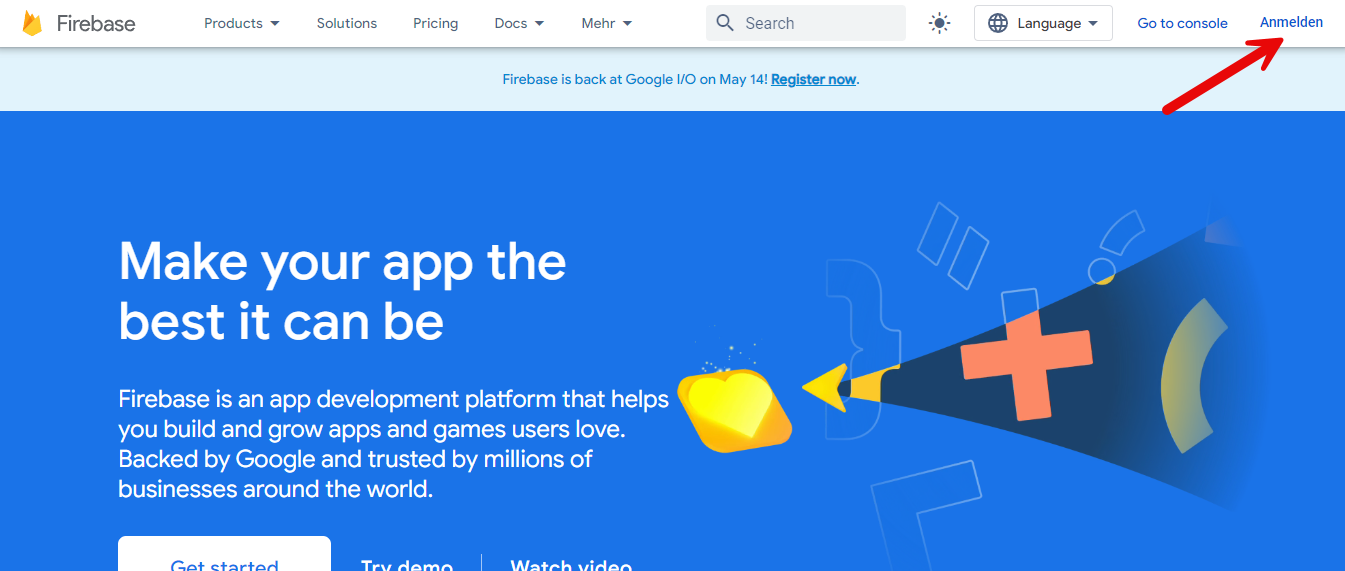
3. Du wirst auf die Anmeldeseite von Google weitergeleitet. Melde dich mit deinem Google-Konto an. Wenn du noch kein Google-Konto hast, kannst du dort auch eins erstellen, indem du auf “Konto erstellen” klickst und den Anweisungen folgst.

Nach der Anmeldung wirst du auf die Firebase-Konsole weitergeleitet, wo Du deine Projekte verwalten kannst. Wenn du bereits Projekte hast, werden diese hier angezeigt.
Hier kannst du ein neues Projekt erstellen, indem du auf die Schaltfläche “Go to console” klickst.
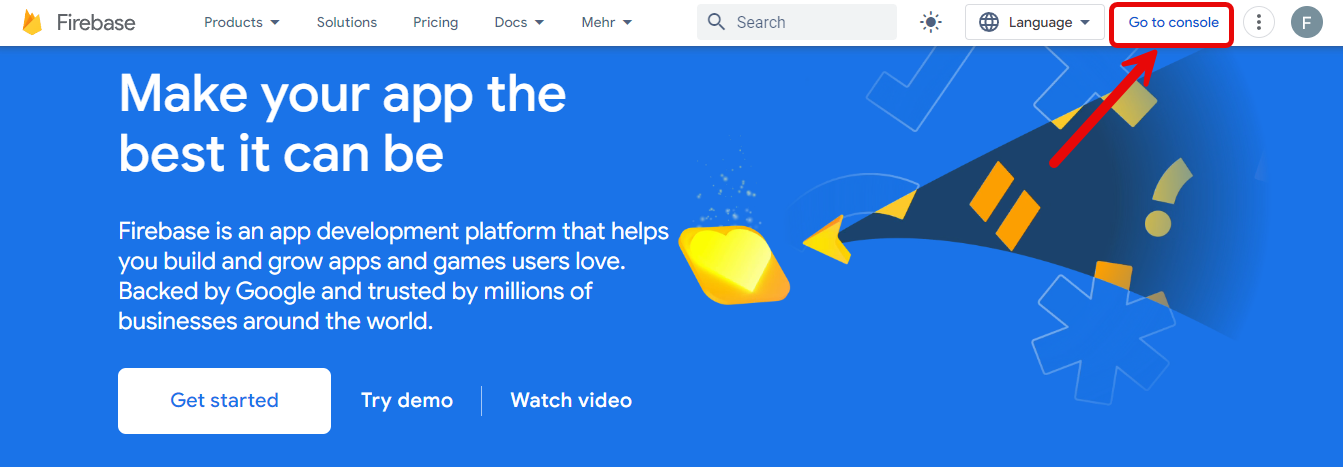
Wie erstelle ich ein Projekt in der Firebase – Console?
Solltest du bereits bei Firebase angemeldet sein oder bereits Projekte bei Firebase haben, dann kannst du dich auch direkt hier in die Firebase – Console einloggen.
Nun kannst du den folgenden Schritten folgen:
1. Klicke auf “Projekt erstellen”
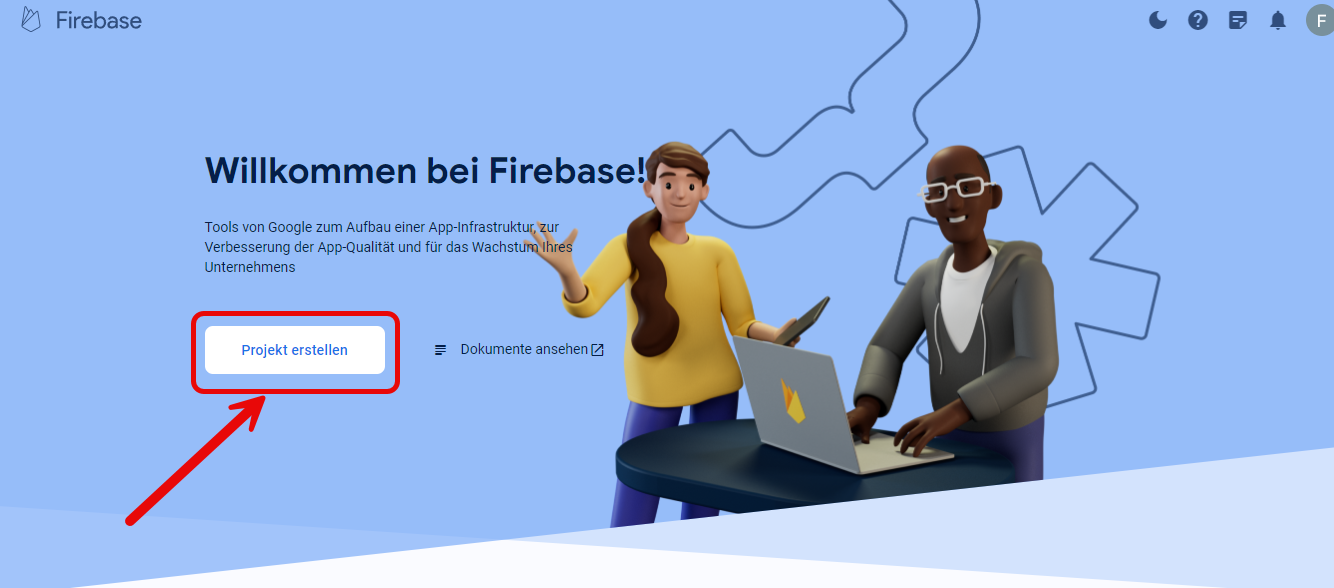
2. Bennene das Projekt bitte “mentortools dein vorname dein nachname”, wie im Bild und bestätige die Nutzungsbedingungen und klicke auf “Weiter”
Bitte beachte: Der Projektname darf nicht länger als 30 Zeichen lang sein. Du kannst den Projektnamen auch ohne Bindestriche schreiben und Mentortools mit mt abkürzen, da dieser in manchen Fällen zu lang wird. Auch die Verwendung von Umlauten, kann zu Komplikationen mit dem App Namen führen, nutze daher nur die 26 normalen Zeichen.
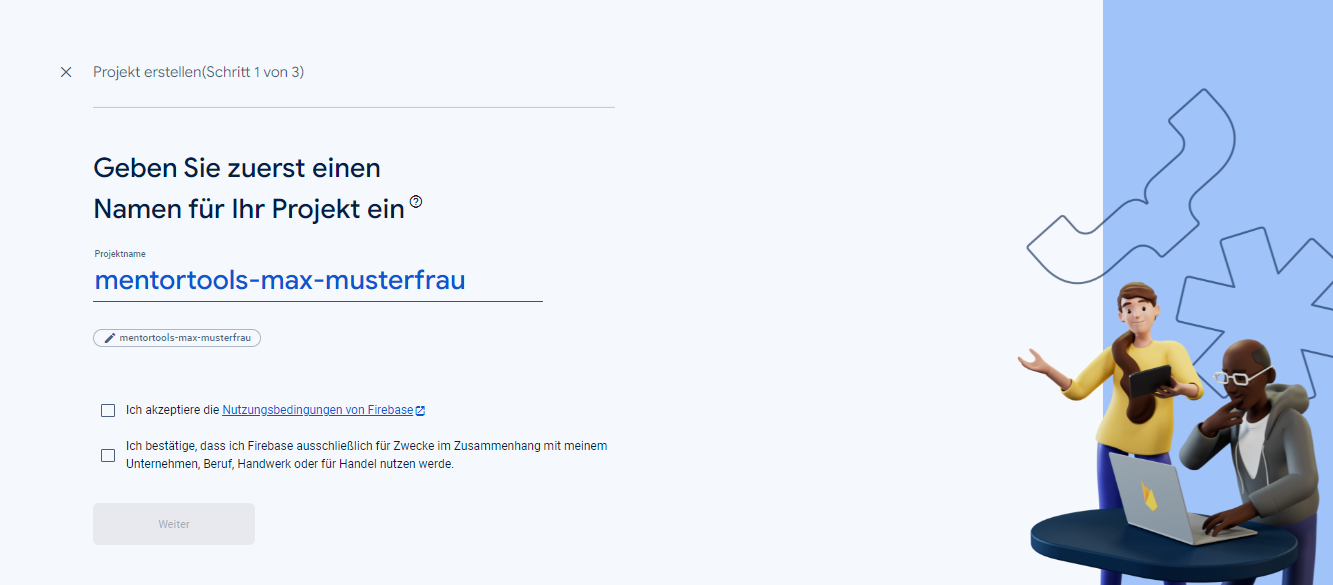
3. Deaktiviere die Google Analytiks, indem du den kleinen blauen Reiter nach links verschiebst, sodass dieser grau wird und der Text durchgestrichen erscheint. Dann klicke auf “Projekt erstellen”.
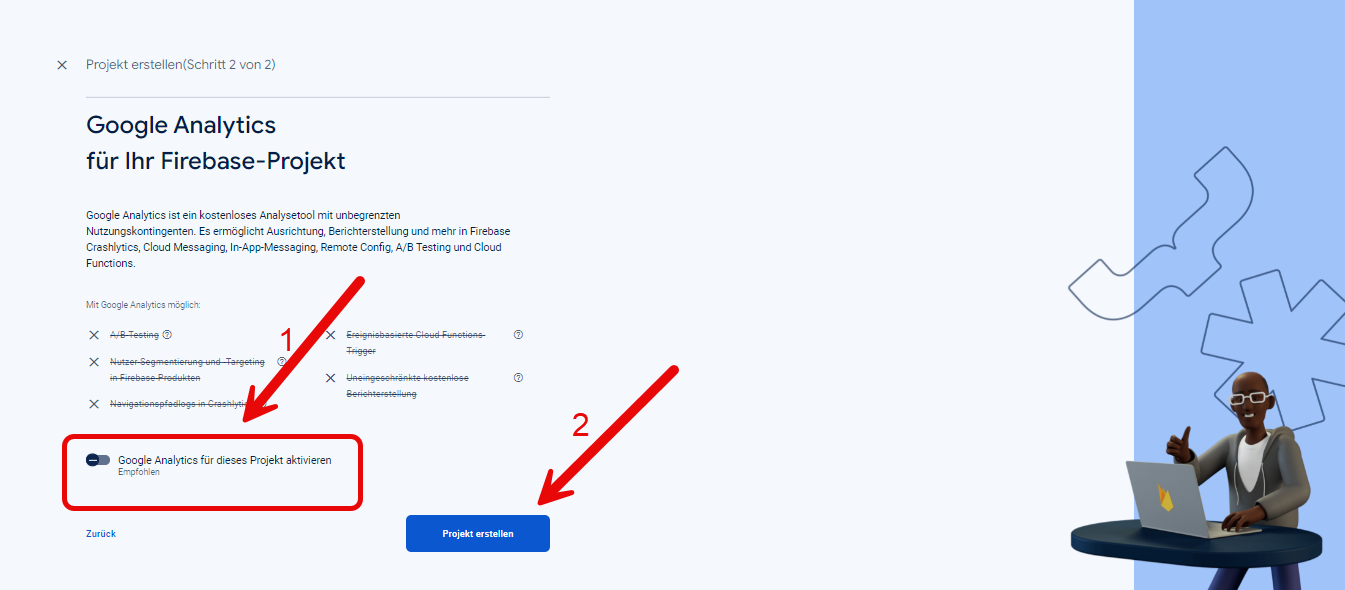
4. Sobald dein Firbase Projekt erstellt wurde, klicke auf weiter.
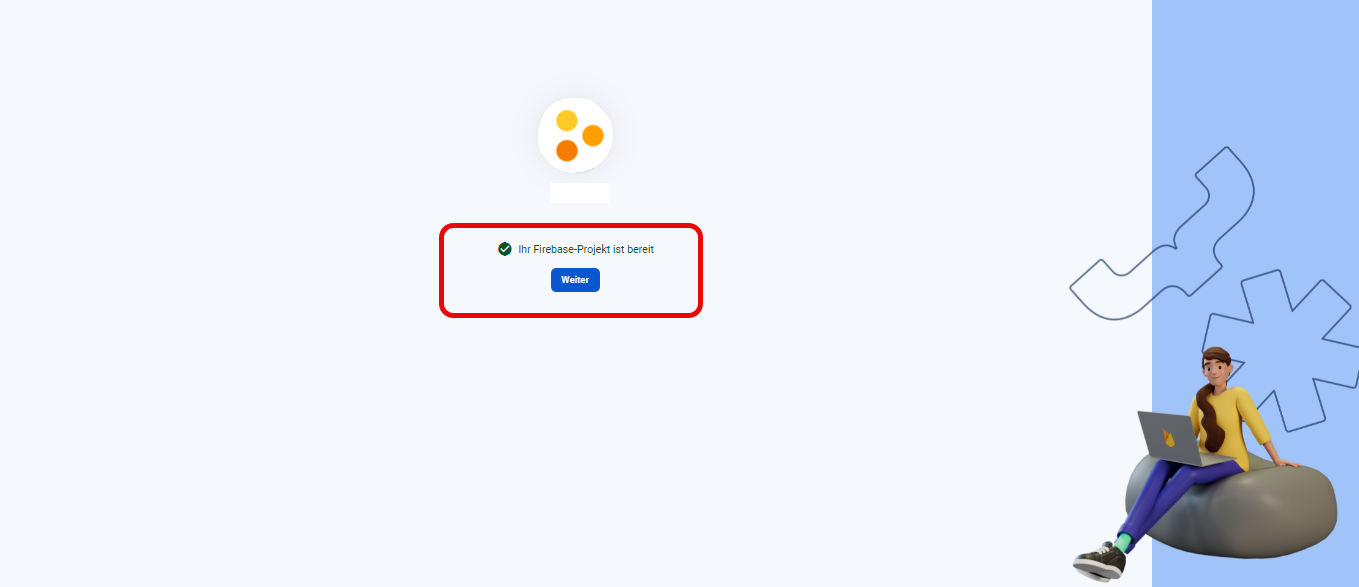
5. Nachdem dein Projekt erstellt wurde, gehe auf das kleine Zahnrad, neben “Projektübersicht” und klicke auf “Nutzer und Berechtigungen”.
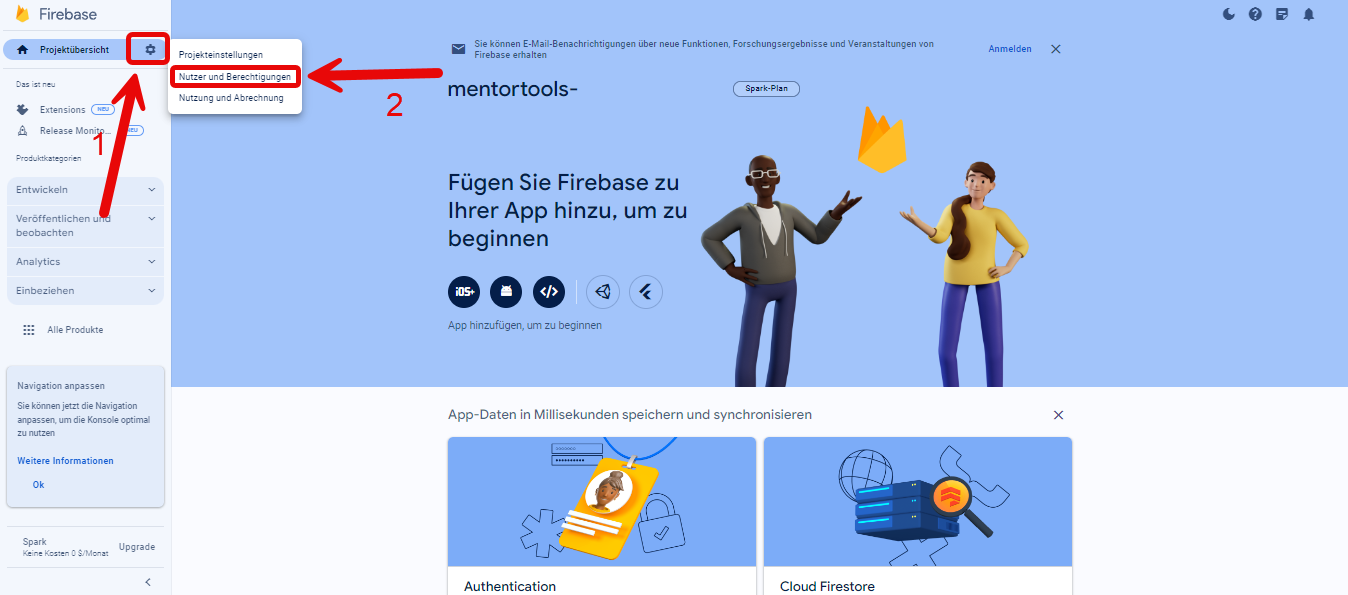
6. Hier fügst du [email protected] als technischen Benutzer hinzu. Wichtig! Gib ihm auch die Rolle Inhaber. Klicke dazu auf “Mitglied hinzufügen”
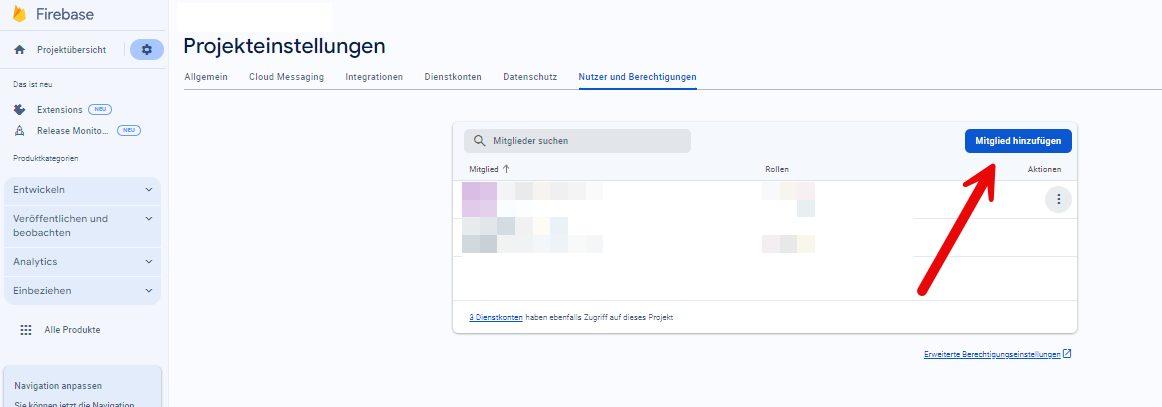
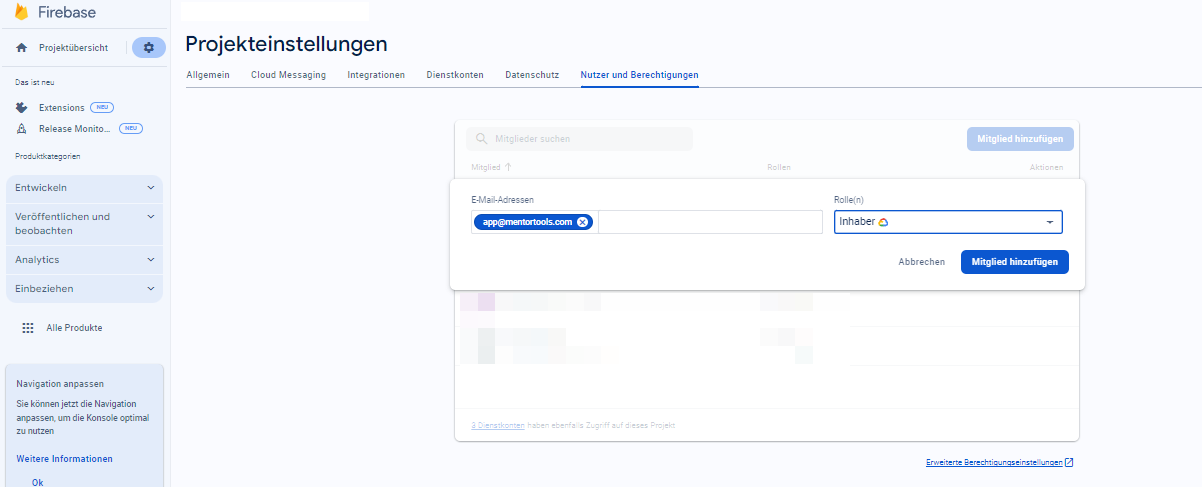
Wenn du all diese Schritte durchlaufen hast, dann wird der Mentortools Support an dieser Stelle übernehmen und für dich weitermachen.
